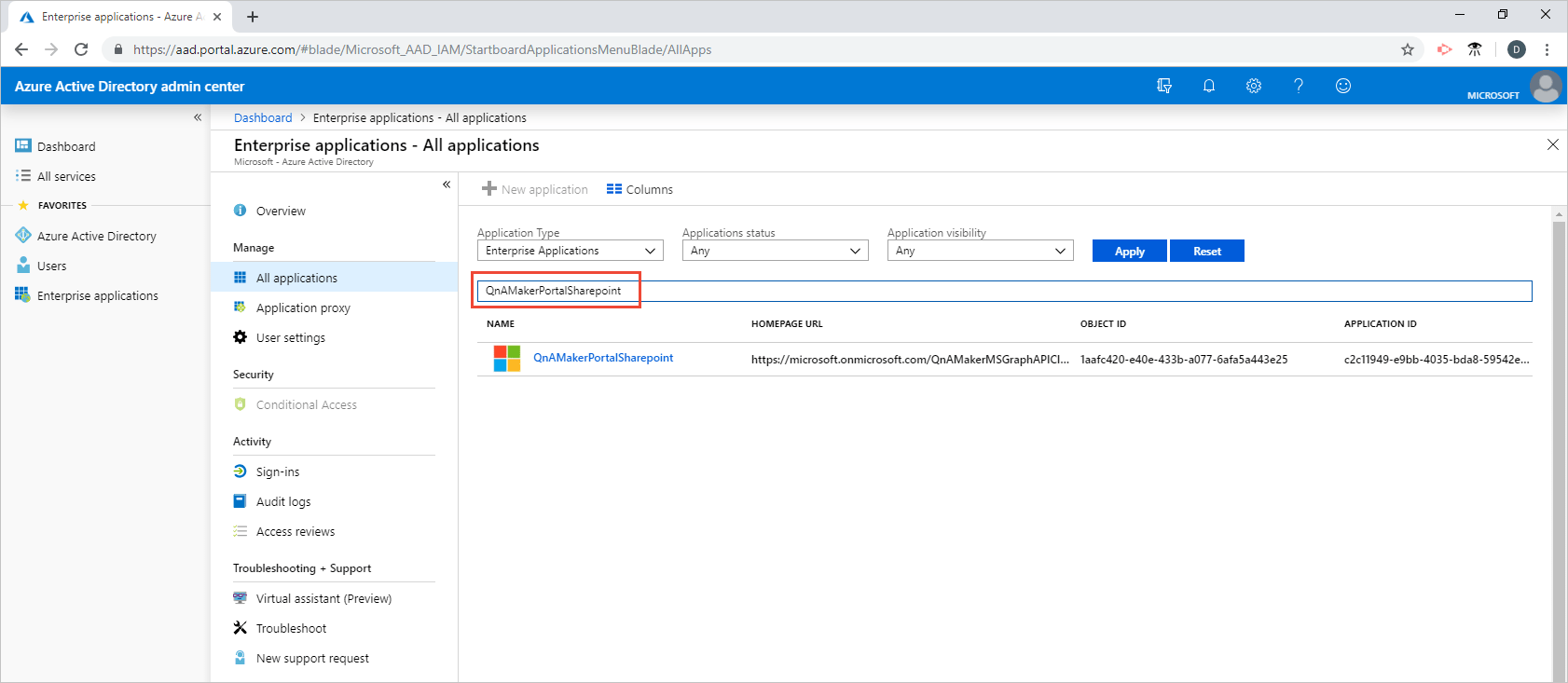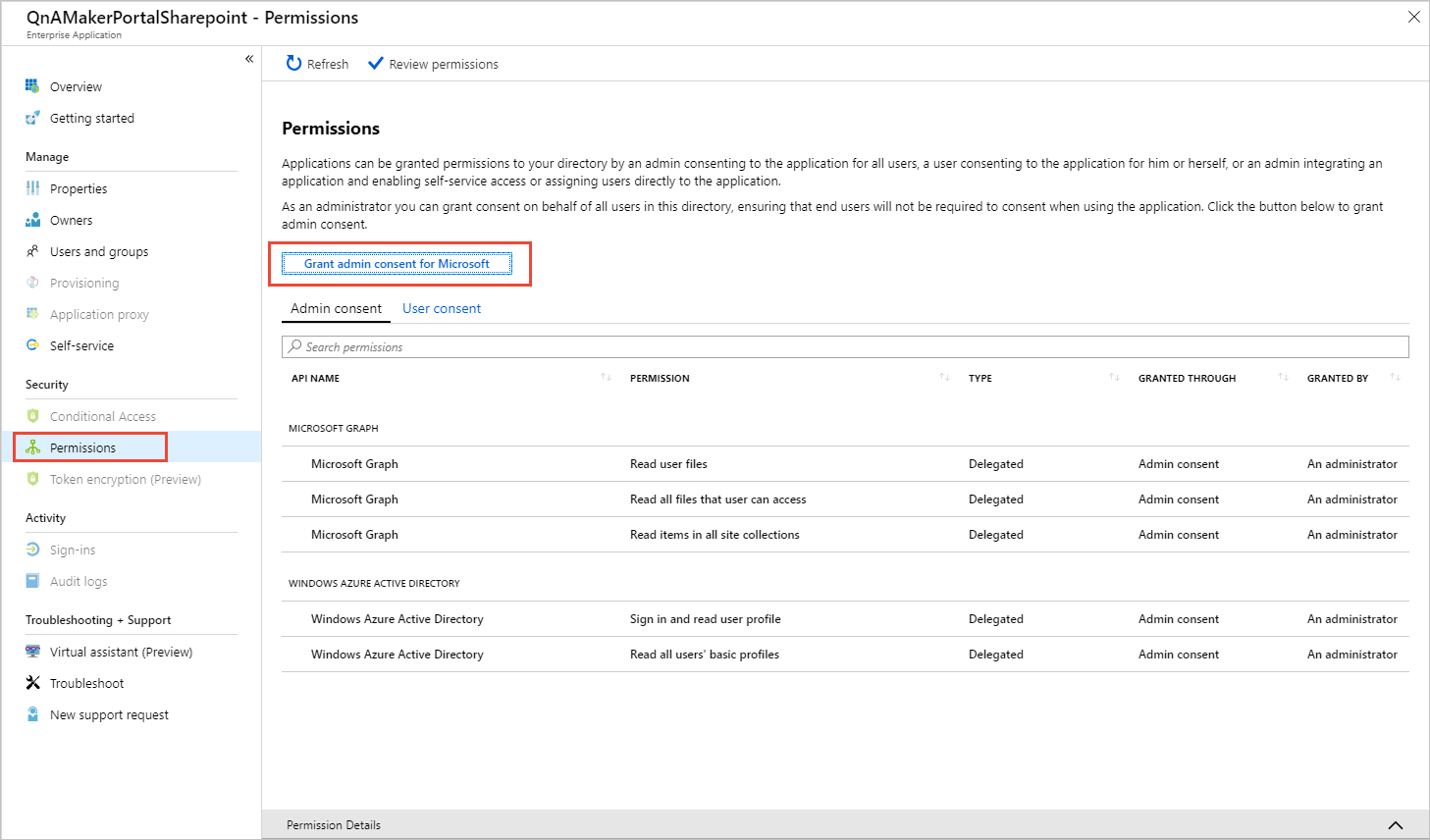Adición de un origen de datos protegido de SharePoint a la base de conocimiento
Agregue orígenes de datos basados en la nube de SharePoint protegidos a la base de conocimiento para enriquecerla con preguntas y respuestas que se pueden proteger con Azure Active Directory.
Cuando se agrega un documento protegido de SharePoint a la base de conocimiento, como el Administrador de QnA Maker, debe solicitar permiso de Active Directory para QnA Maker. Una vez que se concede este permiso desde el administrador de Active Directory a QnA Maker para acceder a SharePoint, no se tiene que conceder otra vez. Las adiciones posteriores de documentos a la base de conocimiento no necesitarán autorización si se encuentran en el mismo recurso de SharePoint.
Si el administrador de base de conocimiento de QnA Maker no es el administrador de Active Directory, deberá comunicar con el administrador de Active Directory para finalizar este proceso.
Prerrequisitos
- SharePoint basado en la nube: QnA Maker usa Microsoft Graph para los permisos. Si SharePoint es local, no podrá realizar extracciones de SharePoint, porque Microsoft Graph no podrá determinar los permisos.
- Formato de dirección URL: QnA Maker solo admite direcciones URL de SharePoint que se generan para compartir y tienen el formato
https://\*.sharepoint.com
Adición de tipos de archivo compatibles a la base de conocimiento
Puede agregar todos los tipos de archivos compatibles con QnA Maker desde un sitio de SharePoint a la base de conocimiento. Es posible que tenga que conceder permisos si el recurso de archivo está protegido.
Desde la biblioteca con el sitio de SharePoint, seleccione el menú del botón de puntos suspensivos del archivo,
....Copie la dirección URL del archivo.
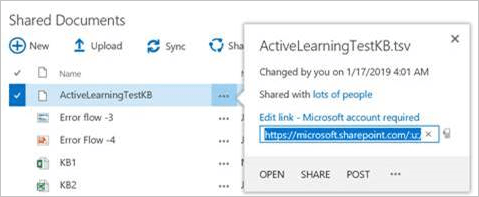
En el portal de QnA Maker, en la página Configuración, agregue la dirección URL a la base de conocimiento.
Imágenes con archivos de SharePoint
Si los archivos incluyen imágenes, estas no se extraen. Puede agregar la imagen, desde el portal de QnA Maker, después de que se haya extraído el archivo en pares de QnA.
Agregue la imagen con la siguiente sintaxis de Markdown:

El texto que hay entre corchetes, [], explica la imagen. La dirección URL que hay entre paréntesis, (), es el vínculo directo a la imagen.
Cuando se prueba el par de QnA en el panel de prueba interactiva, en el portal de QnA Maker se muestra la imagen, en lugar del texto de Markdown. Esto valida que la imagen se puede recuperar públicamente desde la aplicación cliente.
Permisos
La concesión de permisos se produce cuando se agrega un archivo protegido desde un servidor que ejecuta SharePoint a una base de conocimiento. Según la configuración de SharePoint y los permisos de la persona que agrega el archivo, esto podría requerir lo siguiente:
- Ningún paso adicional: la persona que agrega el archivo cuenta con todos los permisos necesarios.
- Los pasos de administrador de la base de conocimiento y administrador de Active Directory.
Consulte los pasos que aparecen debajo.
Administrador de base de conocimiento: adición de origen de datos de SharePoint en el portal de QnA Maker
Cuando el administrador de QnA Maker agrega un documento protegido de SharePoint a una base de conocimiento, el administrador de la base de conocimiento inicia una solicitud de permiso que debe completar el administrador de Active Directory.
La solicitud empieza con un elemento emergente para autenticarse en una cuenta de Active Directory.
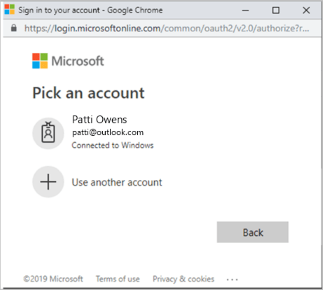
Una vez que el administrador de QnA Maker selecciona la cuenta, el administrador de Microsoft Entra recibirá un aviso de que necesitan permitir el acceso de la aplicación de QnA Maker (no del administrador de QnA Maker) al recurso de SharePoint. El administrador de Microsoft Entra debe hacer esto para todos los recursos de SharePoint, pero no para todos los documentos de ese recurso.
Administrador de Active Directory: concesión de acceso de lectura de archivo a QnA Maker
El administrador de Active Directory (no el de QnA Maker) necesita conceder acceso a QnA Maker para poder acceder al recurso de SharePoint seleccionando este vínculo con el fin de autorizar a la aplicación empresarial Portal SharePoint de QnA Maker los permisos de lectura de archivo.
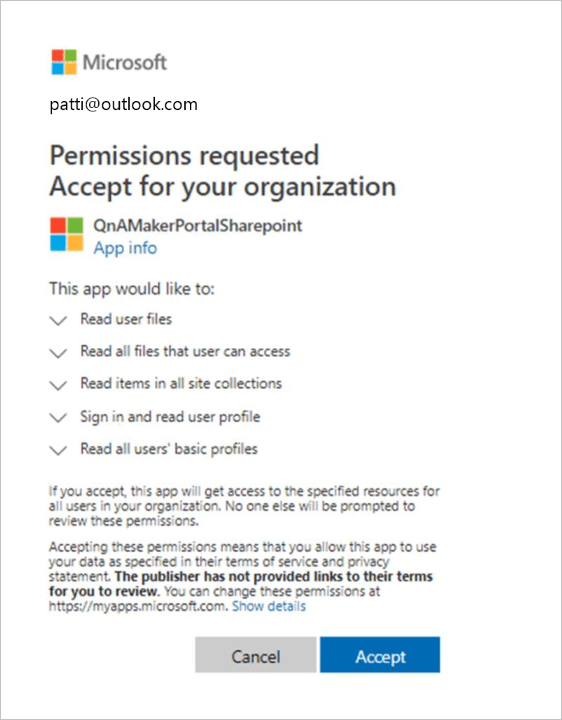
Concesión de acceso desde el Centro de administración de Microsoft Entra
Inicie sesión en Azure Portal.
Vaya a Microsoft Entra ID>Aplicaciones empresariales.
Busque
QnAMakerPortalSharePointpara seleccionar la aplicación de QnA Maker.En Seguridad, vaya a Permisos. Seleccione Conceder consentimiento del administrador para la organización.
Seleccione una cuenta de inicio de sesión con permisos para conceder permisos de Active Directory.
Adición de un origen de datos de SharePoint con API
Existe una solución alternativa para agregar el contenido de SharePoint más reciente mediante la API con Azure Blob Storage, a continuación se indican los pasos:
- Descargue los archivos de SharePoint localmente. El usuario que llama a la API debe tener acceso a SharePoint.
- Cárguelos en Azure Blob Storage. Esto creará un acceso compartido seguro mediante el token de SAS.
- Pase la dirección URL del blob generada con el token de SAS a la API de QnA Maker. Para permitir la extracción de respuestas a preguntas de los archivos, debe agregar el tipo de archivo de sufijo como "&ext=pdf" o "&ext=doc" al final de la dirección URL antes de pasarla a la API de QnA Maker.